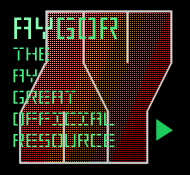- Drukuj
- 02 Jun 2016
- Poradniki
- 2760 czytań
- 0 komentarzy

Jak być może pamiętacie, przed dwoma laty powstał zaawansowany menedżer dyskietek dla komputera SAM Coupé, czyli Sam Coupé Advanced Disk Manager (SCADM). Jego podstawowym przeznaczeniem jest maksymalne przyśpieszenie i uproszczenie różnych operacji na obrazach dyskietek tego komputera, czyli przede wszystkim kopiowanie plików, podgląd zawartości plików różnych typów, czy też prosta edycja plików binarnych lub obrazków.
Rozwój programu nie zatrzymał się w tamtym momencie. W ciągu ostatnich dwóch lat, oprócz małej kosmetyki wyglądu, program zyskał przede wszystkim możliwość obsługi różnych formatów obrazów dyskietek i taśm starszego brata, czyli komputera ZX Spectrum. Co prawda tylko w formie importu i eksportu (z wyjątkiem pełnej obsługi dyskietek w formacie +D, który jest praktycznie identyczny z formatem SAMa), ale wystarcza to na przykład do przeniesienia programu (np. gry) z obrazu taśmy na obraz dyskietki, z jednoczesnym dostosowaniem loadera w BASICu.
Stopniowo rozbudowywałem program również o inne funkcje, które mogłyby mi się kiedykolwiek przydać przy tworzeniu nowego oprogramowania na SAMa. Pojawił się na przykład import programów w BASICu z plików tekstowych. Można już napisać sobie program w BASICu SAMa lub ZX Spectrum w dowolnym edytorze na PC i zaimportować go w formacie wykonywalnym na dyskietkę. Albo za pomocą systemowego schowka przenieść zawartość jakiegoś pliku w BASICu do pliku tekstowego na PC, poprawić go i ponownie zaimportować.
Jednak najpoważniejsze zmiany w programie zaszły ostatnio. Są na tyle znaczące, że zamiast zwyczajowej wzmianki na forum powstał ten artykuł. Otóż całkowitej przebudowy doczekała się przeglądarka obrazków. Teraz wygląda bardziej profesjonalnie i od razu widać w niej wszystko, do czego poprzednio trzeba było się głębiej dokopywać:

Widać na przykład użytą paletę kolorów, zarówno w postaci pionowych, kolorowych pasków, jak i reprezentacji liczbowej. Paski mają wysokość 192 punktów, gdyż pokazują zmiany kolorów w przerwaniach linii (obraz SAMa, podobnie jak ZX Spectrum, ma 192 linie).
Samo oglądanie obrazków to nie wszystko. Da się z tego miejsca edytować paletę kolorów, dwuklikając na odpowiedni pasek lub klikając na przycisk z numerem koloru. Przy edycji koloru można już ustawić, od której do której linii ta definicja ma obowiązywać (linie są liczone od góry, od 0 do 191). Można też zamienić kolory miejscami lub połączyć dwa kolory w jeden. Służą do tego przyciski znajdujące się nad paskami z kolorami. Tymi przyciskami wybiera się żądaną operację, następnie należy w normalny sposób wybrać pierwszy kolor klikając na odpowiedni kolorowy pasek, a potem trzymając Shift lub Ctrl kliknąć w drugi kolor. Łączenie kolorów, dla przykładu 1 i 2 oznacza, że wszystkie punkty koloru 2 zamieniają się w kolor 1, a kolor 2 zostaje przedefiniowany na czarny (czyli 0).
Pod obrazkiem też mamy kilka ciekawych przycisków. Przycisk Pixel Counter zlicza ilość pikseli w poszczególnych kolorach i pokazuje statystykę w oknie pod paletą, a na obrazku pokazuje tylko punkty, gdzie wybrany kolor występuje (tutaj dla koloru nr 12):

Przycisk ZX Spectrum Colors pokazuje obrazek w palecie z ZX Spectrum. Po co? W przeglądarce obrazków można podejrzeć też plik kodu, np. żeby w większym pliku kodu poszukać grafik. Tak otwarty plik kodu może mieć w miejscu definicji kolorów np. same identyczne wartości i nic by nie było widać. Po wybraniu ZX Spectrum Colors już coś widać.
W lewym dolnym rogu znajduje się File selector, który ma znaczenie przy wybraniu do przeglądania więcej niż jednego pliku z głównego okna. Wtedy można też uruchomić Slideshow.
Rozbudowałem też edytor obrazków. Obecnie wygląda tak:

Można już z jego poziomu definiować kolory, klikając prawym przyciskiem na kolor na górze lub prawym z Shiftem lub Ctrlem na obrazku, albo wybierać kolor do malowania klikając prawym przyciskiem na dowolny punkt na obrazku (czyli jakby pipeta z programów graficznych).
Dodałem też rysowanie podstawowych kształtów: linii, prostokąta, wypełnionego prostokąta i dwa rodzaje wypełnienia powierzchni. Używa się ich następująco: należy wybrać rodzaj kształtu, następnie dla trzech pierwszych wybrać normalnie punkt początkowy, klikając na obrazku, a następnie z Shiftem lub Ctrlem wybrać punkt końcowy. Dla wypełnień – tylko z Shiftem lub Ctrlem wybrać punkt, od którego się zaczyna wypełniać. Edytor uwzględnia już zmiany kolorów w przerwaniach linii, ale nie widać tego wprost na przyciskach z kolorami na górze ekranu. Przyciski mają takie kolory, jakie są zdefiniowane w linii, w której znajduje się kursor myszy (od razu widać tam zmiany przy przesuwaniu myszy w pionie). Malując takim kolorem, kolor ten będzie wyglądał różnie w różnych liniach.
Program SCADM jest dostępny w archiwum speccy.pl:
http://speccy.pl/archive/prod.php?id=377
W paczce z programem znajdziecie też przykładową dyskietkę z obrazkami. Zachęcam do wypróbowania i podzielenia się uwagami na forum:
http://speccy.pl/forum/index.php/topic,1371.0.html
Sir David
Zaloguj się , żeby móc zagłosować.

![SPECCY.PL PARTY 2023.1 [SPECCY.PL PARTY 2023.1]](/images/banners/speccy2023_1_190.png)
![WIKI SPECCY.PL [WIKI SPECCY.PL]](/wiki/skins/common/images/wiki-160.png)